La corrección no pudo crear un dispositivo proxy para el dispositivo USB
Miscelánea / / August 03, 2022
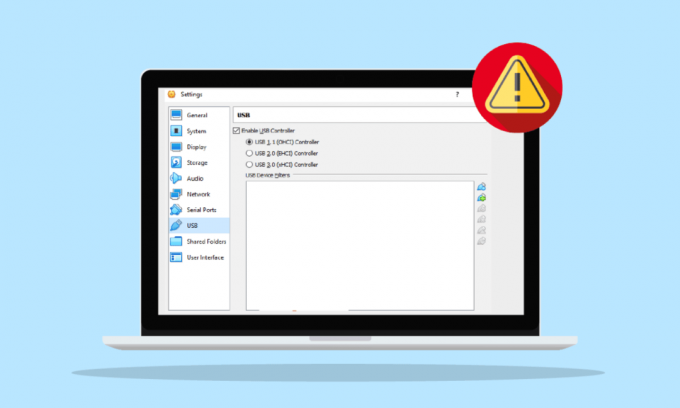
Oracle VM VirtualBox desarrollado por Oracle Corporation, es un software de virtualización. Ayuda a una computadora a ejecutar múltiples sistemas operativos al mismo tiempo, incluidos Windows, Mac, Oracle Solaris y Linux. Se puede instalar como una aplicación de forma gratuita y se ejecuta en un entorno virtual, de ahí el nombre, VirtualBox. Los usuarios de VirtualBox informaron que encontraron un error de verr pdm sin puertos USB al conectarle un dispositivo USB. Si también está lidiando con el mismo problema, lo tenemos cubierto con una guía perfecta que lo ayudará. ayudarlo a conocer algunos métodos de solución de problemas para solucionar el error al crear un dispositivo proxy para el dispositivo USB error. Entonces, comencemos por saber un poco sobre el error y luego las formas de solucionarlo.
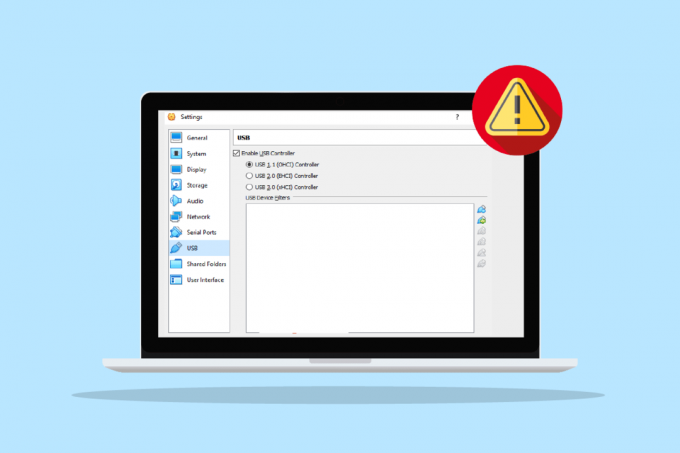
Contenido
- Cómo solucionar el error al crear un dispositivo proxy para el dispositivo USB
- Método 1: Reiniciar PC
- Método 2: instalar adiciones de invitados
- Método 3: habilitar el cuadro de extensión virtual
- Método 4: habilitar el controlador USB
- Método 5: Instalar el controlador USB
- Método 6: Editar el valor de la clave del Editor del Registro
Cómo solucionar el error al crear un dispositivo proxy para el dispositivo USB
- Si su VirtualBox ya está siendo utilizado por un sistema operativo host mientras intenta conectar un dispositivo USB, puede encontrar un error de puerto USB.
- Si su controlador USB está deshabilitado, también puede ser la causa del problema.
- Si a su sistema le faltan paquetes de extensión, puede perder muchas funciones y también encontrar un error al crear un dispositivo proxy para el dispositivo USB.
Aunque puede haber numerosas razones por las que VirtualBox no detecta su dispositivo USB, las soluciones a este problema son bastante fáciles y están bien explicados con pasos simples en la forma de lo siguiente dado métodos:
Método 1: Reiniciar PC
Este es un método básico de solución de problemas para probar antes de pasar al siguiente. La razón por la que no pudo crear un dispositivo proxy para el dispositivo USB VirtualBox puede ser una simple falla o un error que interfiere con su sistema que se puede resolver con un simple reinicio. Para saber más, sigue nuestro 6 formas de reiniciar o reiniciar una computadora con Windows 10 guía y ayúdate con esta solución.

Método 2: instalar adiciones de invitados
Guest Additions en VirtualBox consiste en aplicaciones y controladores de dispositivos que ayudan a mejorar el rendimiento del sistema operativo. Por lo tanto, debe ser lo primero y más importante a tener en cuenta y, para eso, debe instalar adiciones de invitados para asegurarse de que encuentre el error verr pdm sin puertos USB.
1. presione el tecla de Windows, escribe caja virtualy haga clic en Abierto.
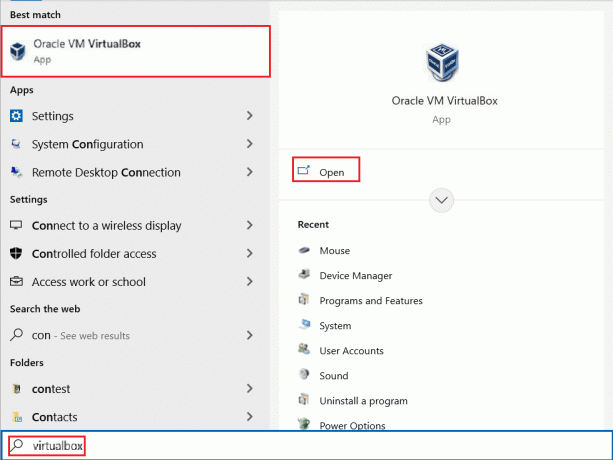
2. Ir Dispositivos.
3. Haga clic en el Instalar adiciones para invitados botón.
4. Ahora, sigue el instrucciones en pantalla para instalarlo y luego reiniciar la máquina virtual.
Lea también:La solución no pudo crear la máquina virtual de Java en Windows 10
Método 3: habilitar el cuadro de extensión virtual
Como se discutió anteriormente, el cuadro de extensión en un VirtualBox ayuda mucho a mejorar las funciones del sistema operativo. Además, amplía la funcionalidad de la aplicación. Por lo tanto, debe habilitar el cuadro de extensión virtual en su sistema para evitar que no se pueda crear un dispositivo proxy para el error del dispositivo USB siguiendo los siguientes pasos:
1. Instalar caja virtual del sitio web oficial.

2. Ejecute el archivo de instalación descargado y siga las instrucciones en pantalla para instalar VirtualBox.
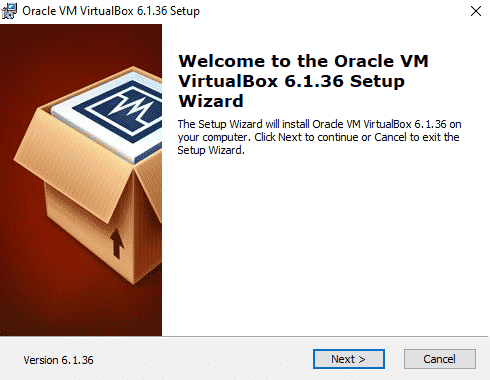
2. Abierto caja virtual y seleccione Instrumentos.
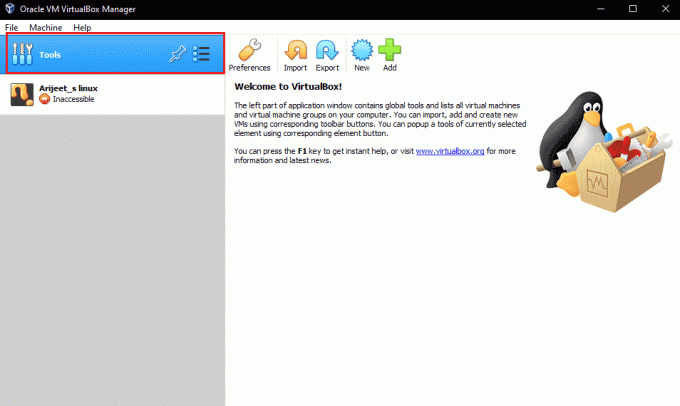
3. Luego, haga clic en el preferencias opción.
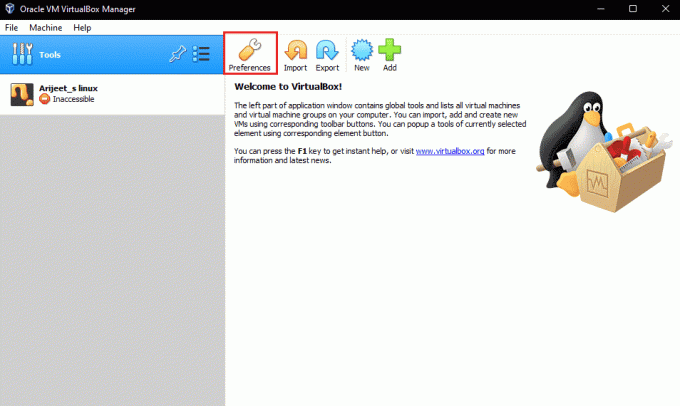
4. Ve a la Extensiones sección y haga clic en el icono verde más en la esquina superior derecha.
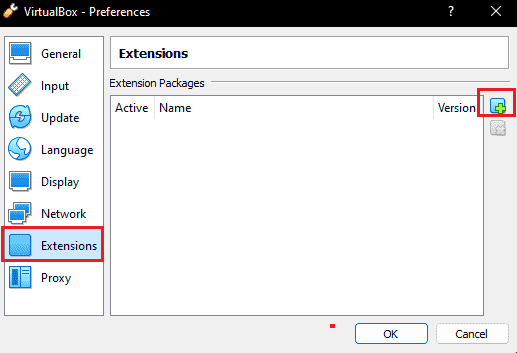
5. Elegir la paquete de extensión.
6. Selecciona el Instalar botón.
7. Haga clic en OK y reinicie la aplicación VirtualBox y compruebe si se ha resuelto el error.
Método 4: habilitar el controlador USB
Habilitar un controlador USB es esencial porque ayuda a controlar todos sus dispositivos USB que están conectados a la máquina virtual. En caso de que esté apagado para su máquina virtual y cause un error al crear un dispositivo proxy para el dispositivo USB VirtualBox, puede habilitarlo siguiendo los siguientes pasos:
1. En caja virtual, haga clic derecho en el máquina virtual y seleccione Ajustes.
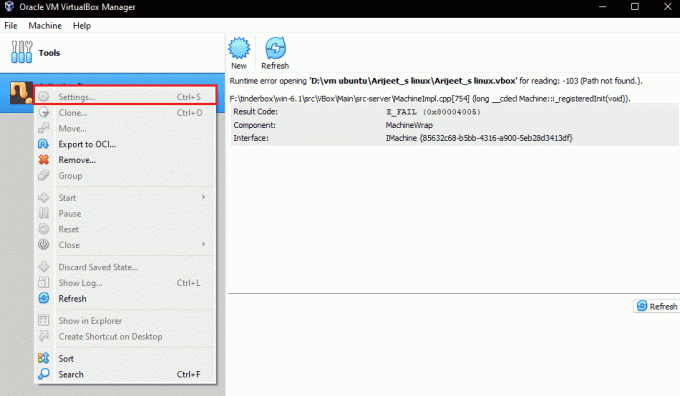
2. A continuación, haga clic en puertos, y despues de eso seleccione USB.
3. Ahora, habilite USB 1.0, USB 2.0, o Controlador USB 3.0.
4. A continuación, haga clic en el Agregarbotón y seleccione el dispositivo USB no puede conectarse.
5. Haga clic en OK y seleccione Salida.
6. Ahora, vuelva a enchufar el dispositivo USB.
7. Una vez que haya realizado todos los pasos, conecte el dispositivo USB y vea si el error se ha resuelto.
Lea también:Cómo usar Rufus para crear una unidad USB de Windows To Go
Método 5: Instalar el controlador USB
En caso de que haya un problema con el controlador USB virtual, puede que no se pueda crear un dispositivo proxy para el error del dispositivo USB. Por lo tanto, se vuelve imperativo instalar el controlador USB manualmente y los siguientes son los pasos para el mismo:
1. Abierto Explorador de archivos presionando Teclas Windows + E juntos e ir a la siguiente ubicación sendero.
C:\Archivos de programa\Oracle\VirtualBox\drivers\USB\dispositivo
2. Ahora, haga clic derecho en el VBoxUSB.inf archivo y haga clic en el Instalar opción.
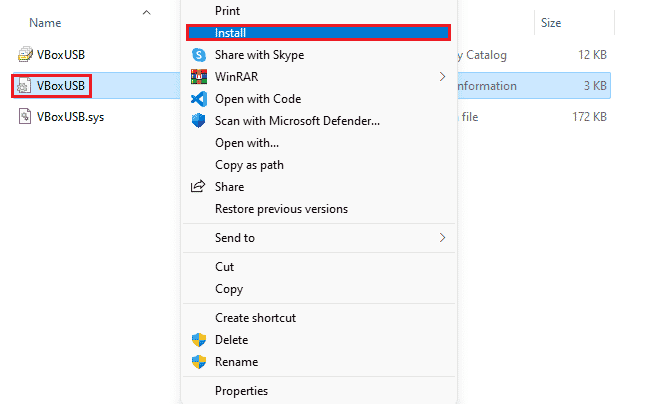
3. A continuación, abra el filtrar carpeta.
4. Ahora, haga clic derecho en el VBoxUSBMon.inf y haga clic en Instalar.
5. Una vez realizados los pasos, reiniciar Se resolvió la aplicación VirtualBox y verifique si no se pudo crear un dispositivo proxy para el dispositivo USB. Se resolvió el error de VirtualBox.
Método 6: Editar el valor de la clave del Editor del Registro
La edición del registro también ha sido efectiva para resolver el problema del puerto USB que no se conecta a VirtualBox. Por lo tanto, intente lo mismo en su sistema con la ayuda de los siguientes pasos:
1. Primero, cierre el caja virtual solicitud.
2. Ahora, inicie el Correr cuadro de diálogo presionando Teclas Windows + R juntos.
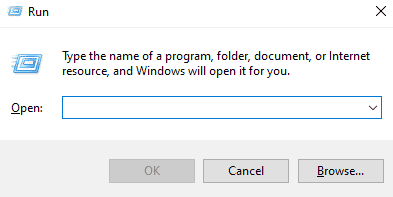
3. Escribe regeditar en el cuadro Ejecutar y presione Ingresar.
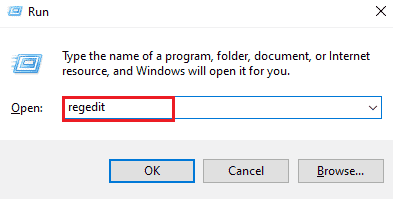
4. Navegue a la siguiente ubicación de la carpeta de claves sendero.
HKEY_LOCAL_MACHINE\System\CurrentControlSet\Control\Class\{36FC9E60-C465-11CF-8056-444553540000}
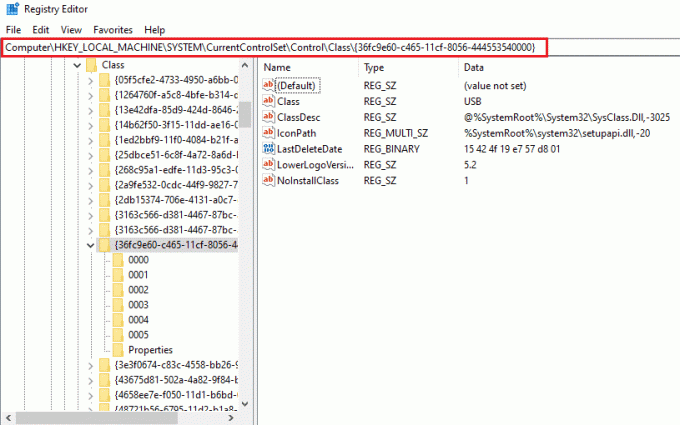
5. Haga clic derecho en Filtros superiores y seleccione Borrar.
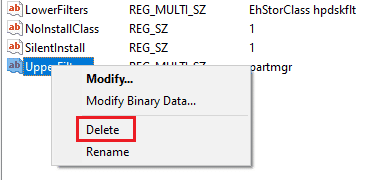
6. Seleccione Sí para confirmar.
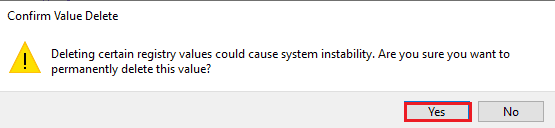
7. Ahora, reiniciarla computadora y vuelve a conectar el USB a la VirtualBox.
Lea también:Arreglar dispositivo USB desconocido en Windows 10
Preguntas frecuentes (FAQ)
Q1. ¿Cómo puedo hacer que mi VirtualBox reconozca un dispositivo USB?
Respuesta Por lo general, un VirtualBox puede detectar un dispositivo USB automáticamente, pero si no lo hace en su caso, intente instalarlo. Adiciones de invitados, instalar el controlador USB, habilitar el controlador USB, y instalar el paquete de extensión en su dispositivo para garantizar la conexión segura de USB y VirtualBox.
Q2. ¿Se puede instalar una máquina virtual en un USB?
Respuesta Sí, se puede instalar una máquina virtual en USB usando un Caja virtual portátil.
Q3. ¿Por qué mi VirtualBox no detecta USB?
Respuesta La razón por la cual su VirtualBox no detecta USB puede deberse a la versión desactualizada de VirtualBox que exige una actualización. Entonces, actualice VirtualBox para resolver el problema.
Q4. ¿Qué es un filtro USB en VirtualBox?
Respuesta Un filtro USB ayuda en montaje de los dispositivos USB en VirtualBox VM.
P5. ¿Cuál es la necesidad del paquete de extensión de VirtualBox?
Respuesta Se necesita un paquete de extensión de VirtualBox para acceder Unidades USB 2.0 o 3.0. Permite utilizar dispositivos USB físicos en el entorno virtual.
Recomendado:
- Solucionar error de viaje térmico en Windows 10
- Solucionar el error OneDrive 0x8004de40 en Windows 10
- Arreglar la conexión de escritorio remoto se ha producido un error interno
- Arreglar la interfaz de VirtualBox tiene un mensaje de error de conexiones activas
Esperamos que este documento pueda guiarlo sobre los mejores métodos posibles para ayudarlo con la solución de problemas de VirtualBox. no se pudo crear un dispositivo proxy para el dispositivo USB error. Si tiene alguna consulta sobre el tema o sugerencias para dar, no dude en dejarlas en la sección de comentarios a continuación.



